PCをメンテナンスすると、遅くなったコンピューターをかなり高速にすることができるので、その効率的なやり方を知る事はすべてのユーザーにとって必要不可欠です。一般的にハードウェアとソフトウェアの最適化によってPCのメンテナンスを様々な程度で向上させる事ができます。
ハードウェアメンテナンス
1.日常的なクリーンアップ
何度かコンピューターを使用すると、PC のパフォーマンスに影響を及ぼしかねないほこりが中に溜まってしまいます。日常的なクリーンアップは速度を向上させるだけでなく、潜在的なリスクの回避にも繋がります。内部のほこりをクリーンアップするには、専門的な技術が必要になりますので、専門家に依頼するのがよいでしょう。

2.安全な環境
コンピューターを使用する環境もパフォーマンスに影響があります。不要な問題を回避するためにも、水や火その他の危険なものを周辺に置かないようにしましょう。またあなたがいつもコンピューターを持ち歩いているようなら、落とさないように注意しましょう。
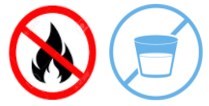
3.一定の時間で再起動
再起動することにより、異常なプログラムを終了させてハードウェアパフォーマンスを維持する事ができます。長時間の連続使用はデバイスのオーバーロードを引き起こしてしまい、その機能を最大限活用する事ができなくなってしまいます。一日ごとや一定時間での再起動は、コンピューターハードウェアを保護し、PC メンテナンスを向上させます。
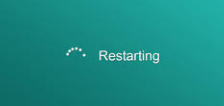
4.ハードウェアの確認
ハードウェアの状態を日常的に確認すると、前もって潜在的な問題を防ぐことができます。 ハードウェアの確認とは主に画面、キーボード、マウス、プリンター、マイク等が含まれます。例えばマイクが正常に機能しているか確認したい場合、正しく接続してテレビ電話を行うことやその他の方法で確認できます。
古いハードウェアは以前よりも機能が劣ってしまうことがありますが、それはつまりいくつかの問題が徐々に発生しているということなのです。日常的なハードウェアの状態確認で概要を知ることができますので、どのようにメンテナンスすれば効率的なのかがわかるでしょう。
ソフトウェアメンテナンス
1.不要なプログラムのアンインストールと不要なファイルの削除
不要なプログラムとファイルはコンピューターの容量を占有することで、速度を遅くし、パフォーマンスに影響を及ぼします。不要なファイルはすべてのディスクをクリーンアップして削除し、不要なプログラムは IObit Uninstaller(アンインストーラー) で素早く徹底的にアンインストールしましょう。

2.ドライバーとシステムのアップデート
古いドライバーやシステムもコンピューターの正常な動きを妨げてしまいます。例えば新機能を制限したり、バグの修正を無視したりします。Driver Booster(ドライバーブースター) を使ってドライバーを管理し、最新のバージョンに保ちましょう。システムに関しては、Windows アップデートを確認すれば、アップデートが必要かどうかを知ることができます。
3.PC パフォーマンスの向上
PC パフォーマンスを考慮してPCメンテナンスの方法を考えましょう。RAM、CPU のモニタリング、ディスクデフラグ、インターネット高速化等いくつかの側面から考慮することができます。Advanced SystemCare(アドバンスドシステムケア) は PC パフォーマンスを総合的に向上させるオールインワンメソッドを提供しているので、多くの項目を手動で1個づつ確認する必要はなくなります。
さらに詳しい情報は、Windows10動作が遅い?パソコンの重いの解消方法25選【2022年最新】 をご覧ください。
これらのハードウェアとソフトウェアのメンテナンスを両方行えば、コンピューターのパフォーマンスは、必ず向上するでしょう。日常的なメンテナンスを続けていくことが重要です。





